文書の作成と保存
新規文書作成
Microsof Wordを起動する。
![Word起動画面→[新規]→[白紙の文書]](/weblesson/office/image/wordSaveFile01.png)
起動すると新規文書を作成する際のテンプレートの選択ができるが、今回は「白紙の文書」を選ぶ。
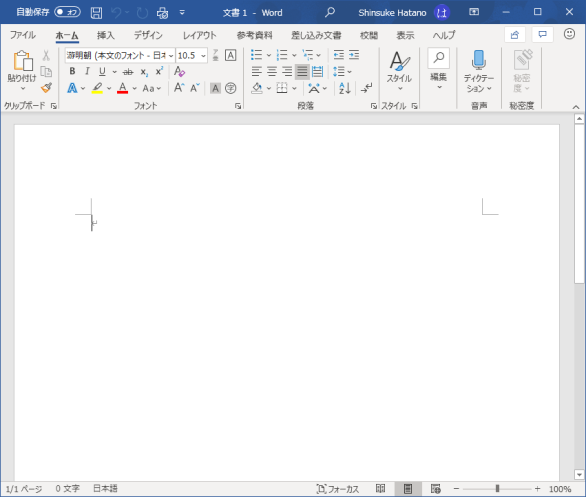
紙を模した画面が表示される。カーソル「|」が点滅しているところから文字を入力する。
文書の保存
![[ファイル]画面の[上書き保存]と[名前をつけて保存]](/weblesson/office/image/wordSaveFile03.png)
新規文書にはファイル名が付いていないので、保存場所とファイル形式・ファイル名を決めて、保存する。
- 「ファイル」メニューを選択した画面の「保存」を選択する。「上書き保存」と「名前をつけて保存」があるが、新規文書の場合は同じ動作をする。
※ファイル名をつけているときには「上書き保存」をするとファイルが更新され、「名前をつけて保存」すると新たなファイルが作成される。 - 保存場所の選択をする際には当初は「参照」から選ぶのが応用性が高い(なれてくればそれ以外の項目を選択すると効率よく保存先を選べる場合がある)。
![[名前をつけて保存][ファイル名]と[ファイルの種類]](/weblesson/office/image/wordSaveFile04.png)
- 保存するフォルダーを選択する。
- [ファイル名(N):]に適当なファイル名をつける(拡張子は不要)。
- [ファイルの種類(T):]は一般的には変更しない。しかし例えば「PDF形式」で保存するなど別形式で保存したいときにはここから適当なファイルの種類を選択する。
ファイルの種類
ファイルを保存する際に「ファイルの種類」を選択することがある。「ファイルの種類」は「ファイル形式」とも呼ぶ。
同じ内容のコンテンツでも閲覧形態などにより、適切なファイルの種類は異なる。Wordは基本的にはWord文書形式で保存するが、使用目的によっては別の形式で保存する。
| ファイル形式 | 拡張子 | 特徴 |
|---|---|---|
| Word文書 | .docx | Wordの標準的なファイル形式。 Wordの機能を最大限に生かせる。 |
| Portable Document Format。 紙に印刷した状態をファイルで保存する。汎用性が高く、幅広く閲覧可能。閲覧に際し、様々な制限をつけることができる(要パスワード・コピー不可、など)。再編集には手間がかかる。 |
||
| テキスト | .txt | 文字情報(改行含む)だけが保存される。画像や文字書式情報はすべて消える。汎用性は高い。テキストファイルを作るだけならWordはあまり使わない。 |
大学のレポートではしばしば「PDF」形式での提出を求められるので、PDF形式での保存の仕方を習得すること。
課題:例題( 形式)
形式)
Word新規文書を作成し、適当に文字入力したうえで、「PDF形式のファイル.pdf」という名前のファイルをPDF形式で保存せよ。